Sony ericsson Z530I User Manual [de]
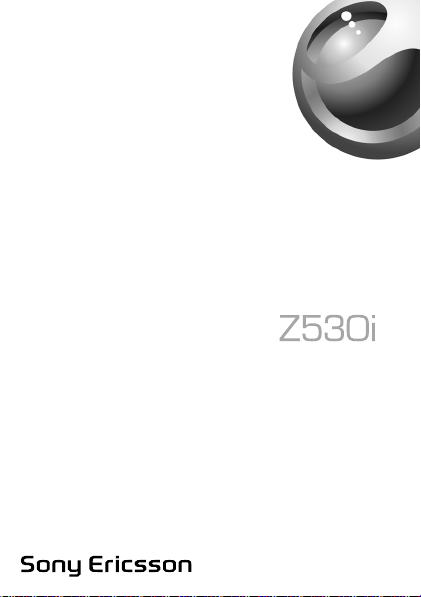
This is the Internet version of the user’s guide © Print only for private use.
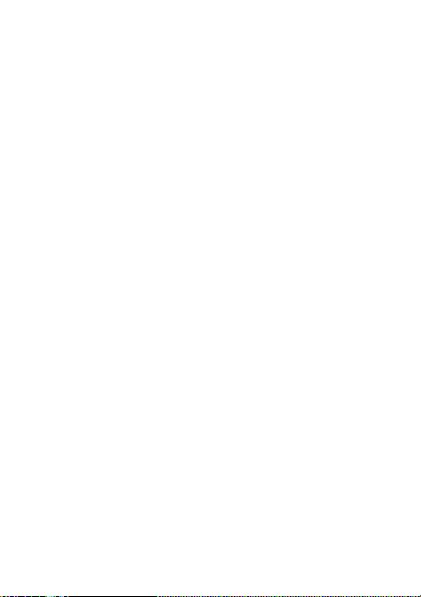
Inhalt
Erste Schritte mit dem Telefon . . . . . . . . . . . . . . . . 3
Anrufen . . . . . . . . . . . . . . . . . . . . . . . . . . . . . . . . . 20
Nachrichtenübermittlung . . . . . . . . . . . . . . . . . . . . 34
Bilder . . . . . . . . . . . . . . . . . . . . . . . . . . . . . . . . . . . 44
Unterhaltung . . . . . . . . . . . . . . . . . . . . . . . . . . . . . 49
Verbindungen . . . . . . . . . . . . . . . . . . . . . . . . . . . . 55
Weitere Funktionen . . . . . . . . . . . . . . . . . . . . . . . . 65
Fehlerbeseitigung . . . . . . . . . . . . . . . . . . . . . . . . . 74
Wichtige Informationen . . . . . . . . . . . . . . . . . . . . . 77
Index . . . . . . . . . . . . . . . . . . . . . . . . . . . . . . . . . . . 96
Support, Informationen und Dateien zum Herunterladen
finden Sie unter www.SonyEricsson.com/support.
This is the Internet version of the user’s guide © Print only for private use.
1
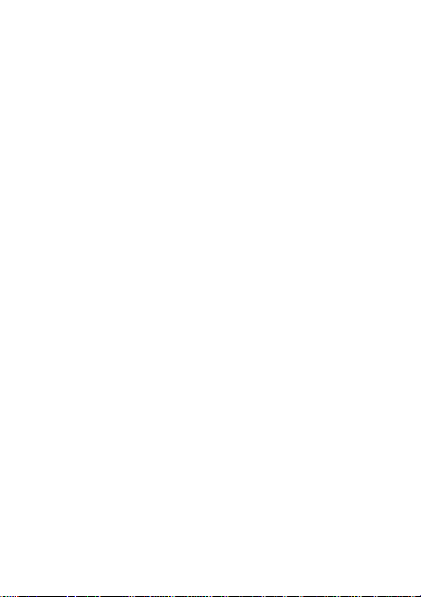
Sony Ericsson
GSM 900/1800/1900
Diese Bedienungsanleitung wird von Sony Ericsson Mobile
Communications AB ohne jegliche Gewährleistung veröffentlicht.
Korrekturen und Änderungen dieser Bedienungsanleitung
zur Beseitigung typographischer Fehler und redaktioneller
Ungenauigkeiten sowie aufgrund von Verbesserungen der
Programme und/oder Geräte können von Sony Ericsson Mobile
Communications AB jederzeit und ohne Ankündigung vorgenommen
werden. Änderungen dieser Art werden in zukünftigen Ausgaben
dieser Bedienungsanleitung berücksichtigt.
Alle Rechte vorbehalten.
© Sony Ericsson Mobile Communications AB, 2005
Publikationsnummer: DE/LZT 108 8160 R2A
Wichtiger Hinweis: Einige der in dieser Bedienungsanleitung
beschriebenen Dienste werden nicht von allen Netzen unterstützt.
Dies gilt auch für die internationale GSM-Notrufnummer 112.
Setzen Sie sich mit dem Netzbetreiber oder Dienstanbieter
in Verbindung, um Informationen zur Verfügbarkeit eines
bestimmten Dienstes zu erhalten.
Lesen Sie in jedem Fall die Richtlinien für den sicheren und effizienten
Einsatz sowie die Garantiebedingungen, bevor Sie das Mobiltelefon
benutzen.
2
This is the Internet version of the user’s guide © Print only for private use.
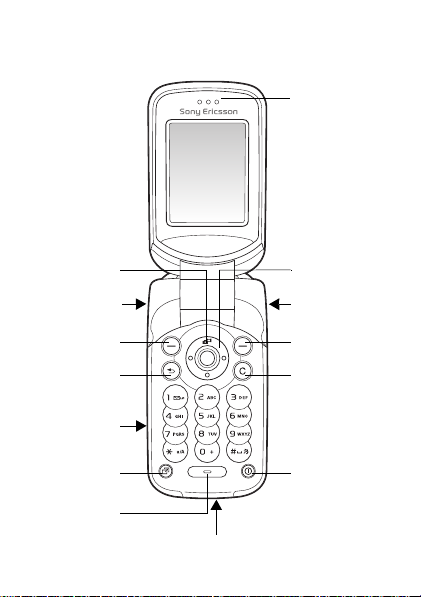
Erste Schritte mit dem Telefon
Hörmuschel
Auslöser
Lautstärketaste
Auswahltaste
Rücktaste
„Memory
Stick Micro“Einschub
(„M2“)
Aktivitätenmenütaste
Mikrofon
Anschluss für Ladegerät und USB
This is the Internet version of the user’s guide © Print only for private use.
Navigationstaste
Infrarotport
Auswahltaste
Löschtaste
Ein/Aus-Taste
3
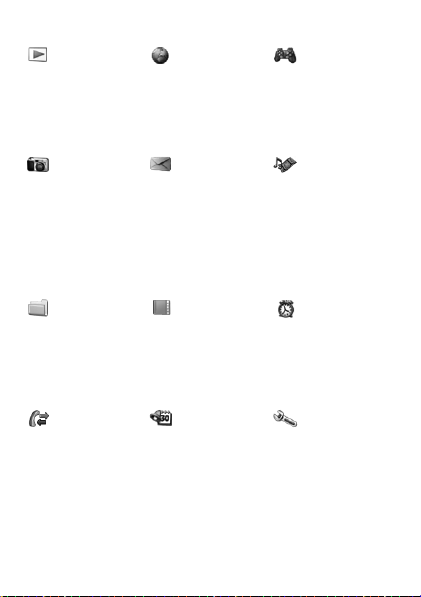
Menüstruktur
PlayNow™* Internetdienste* Unterhaltung
Kamera Nachrichten
Verfassen
Posteingang
Meine Freunde *
E-Mail
Mailbox anrufen
Entwürfe
Postausgang
Gesendete Nachr
Gespeich. Nachr.
Vorlagen
Datei-Man ager***
Alle (Registerkarte)
Bilder...
Im Telefon
(Registerkarte)
Bilder...
Auf Memory Stick
(Registerkarte)
Bilder...
Anrufe***
Alle (Registerkarte)
Angenommen
(Registerkarte)
Gewählt
(Registerkarte)
Unbeantwortet
(Registerkarte)
4
This is the Internet version of the user’s guide © Print only for private use.
Einstellungen
Kontakte**
Optionen:
Kurzwahl
Meine Visitenkarte
Gruppen**
SIM-Kontakte**
Sondernummern
Erweitert
Neuer Kontakt
Organizer
Kalender
Aufgaben
Notizen
Rechner
Synchronisieren
Timer
Stoppuhr
Anwendungen
Code-Memo
Alarmsignale
Onlinedienste*
Spiele
VideoDJ™
PhotoDJ™
MusicDJ™
Fernbedienung
Sound aufnehm.
Demo
Media Player
Alarmsignale
Alarm
Regelmäßig. Alarm
Alarmsignal
Einstellungen
Allgemein
Sounds + Signale
Bildschirm
Anruf-In fo
Verbindungen*
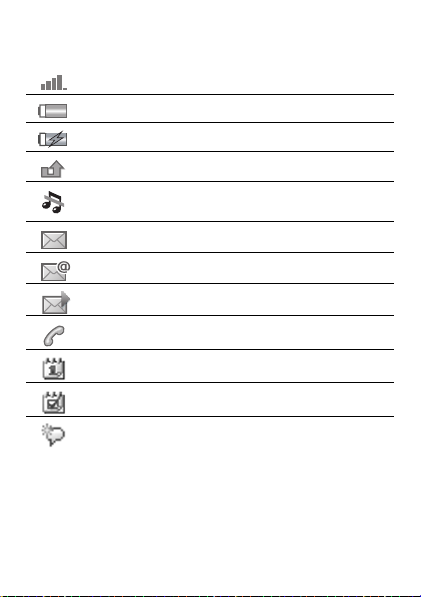
Statusleistensymbole
Symbol Beschreibung
Die Feldstärke des GSM-Netzsignals.
Der Akkustatus.
Der Akkuladestatus.
Ankommender Anruf wurde nicht angenommen.
Ruftöne (Anrufe und Nachrichten) sind ausgeschaltet,
Alarmsignale ertönen weiterhin.
Sie haben eine SMS-Nachricht erhalten.
Sie haben eine E-Mail-Nachricht erhalten.
Sie haben eine MMS-Nachricht erhalten.
Sie führen ein Gespräch.
Sie werden an einen Termin erinnert.
Sie werden an eine Aufgabe erinnert.
Das Zauberwort ist aktiviert.
* Einige Menüs sind betreiber-, netz- bzw. zugangsspezifisch.
** Diese Optionen sind verfügbar, wenn standardmäßig die
Telefonkontakte verwendet werden. Sie ändern sich, wenn
die SIM-Kontakte aktiviert werden.
*** Verwenden Sie die Navigationstaste, um in Untermenüs zwischen
den Registerkarte zu navigieren. % 12 Navigieren in den
Menüs für weitere Informationen.
... Es werden weitere Einstellungen angezeigt.
This is the Internet version of the user’s guide © Print only for private use.
5
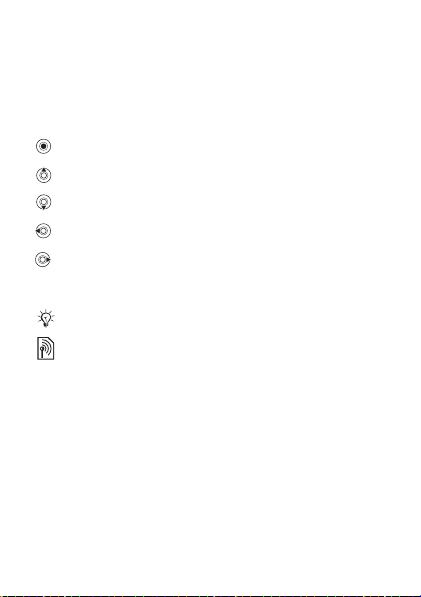
Symbole in der Bedienungsanleitung
Die folgenden Anleitungssymbole werden in dieser
Bedienungsanleitung verwendet:
} Verwenden Sie die Navigationstaste zum Blättern
und Auswählen
% 12 Navigieren in den Menüs.
Drücken Sie die Navigationstaste.
Drücken Sie oben auf die Navigationstaste.
Drücken Sie unten auf die Navigationstaste.
Drücken Sie links auf die Navigationstaste.
Drücken Sie rechts auf die Navigationstaste.
% Weitere Informationen finden Sie auf Seite ...
Hinweis
Gibt an, dass ein Dienst oder eine Funktion netzbzw. zugangsspezifisch ist. Aus diesem Grund sind
möglicherweise nicht alle Menüs im Telefon verfügbar.
Weitere Informationen erhalten Sie gegebenenfalls
vom Netzbetreiber.
6
This is the Internet version of the user’s guide © Print only for private use.
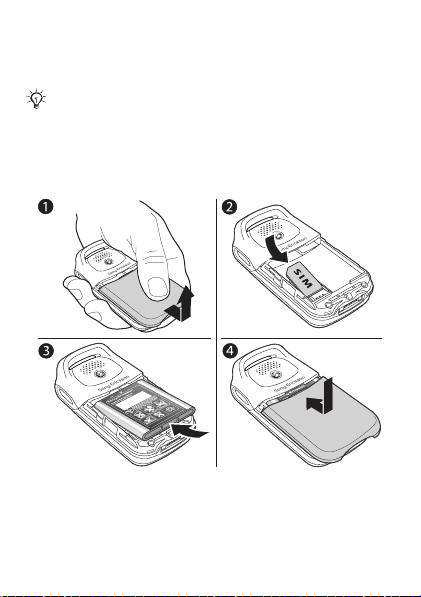
Montieren des Telefons
Legen Sie zunächst die SIM-Karte und dann den Akku ein.
Laden Sie den Akku, damit Sie das Telefon benutzen können.
Speichern Sie Ihre Kontakte auf der SIM-Karte, bevor
Sie diese aus einem anderen Telefon nehmen. Kontakte
wurden möglicherweise im Telefonspeicher abgelegt
% 23 Kontakte.
So legen Sie die SIM-Karte ein:
1 Schieben Sie die Abdeckung auf und heben Sie sie ab.
2 Legen Sie die SIM-Karte ein. Die SIM-Karte muss unter
die silbernen Halter geschoben werden.
This is the Internet version of the user’s guide © Print only for private use.
7
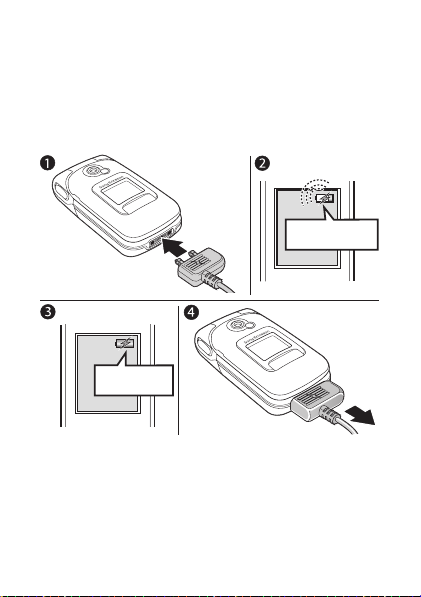
3 Platzieren Sie den Akku so im Telefon, dass die
Beschriftung nach oben zeigt und die Kontakte
aufeinander ausgerichtet sind.
4 Legen Sie die Abdeckung auf das Telefon und schieben
Sie sie zu.
So laden Sie den Akku:
≈ 30 Min.
≈ 2,5 Std.
1 Schließen Sie das Ladegerät an das Telefon an.
Das Blitzsymbol auf dem Stecker des Ladegeräts
muss nach oben zeigen.
2 Es kann 30 Minuten dauern, bevor das Akkusymbol
angezeigt wird.
8
This is the Internet version of the user’s guide © Print only for private use.
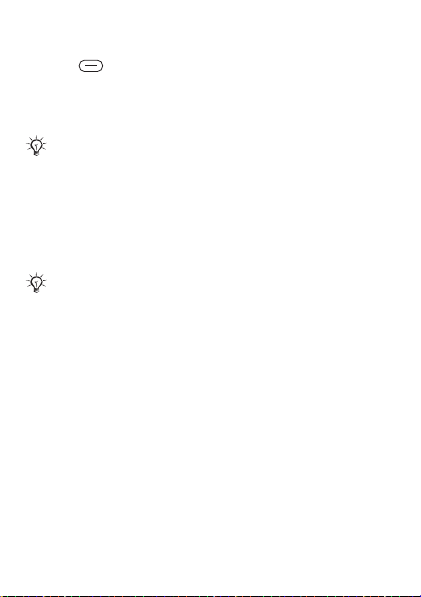
3 Warten Sie ca. 2,5 Stunden oder bis das Akkusymbol
einen vollständig geladenen Akku anzeigt. Drücken
Sie , um den Bildschirm zu aktivieren, auf dem
der Ladevorgang illustriert wird.
4 Trennen Sie das Ladegerät vom Telefon, indem Sie
es abziehen.
Wenn die Gesprächs- und Standby-Zeiten des Telefons
deutlich kürzer werden, sollte der Akku ausgetauscht
werden. Verwenden Sie ausschließlich zugelassene
Akkus von Sony Ericsson % 83 Akku.
„Memory Stick Micro“-Einschub („M2“)
Auf einem „Memory Stick Micro“ („M2“) können
Sie z. B. Bilder speichern.
Das Telefon wird ohne „Memory Stick Micro“ („M2“)
ausgeliefert. Sie können einen „Memory Stick Micro“
(„M2“) erwerben, um den im Telefon verfügbaren
Speicher zu vergrößern.
Wenn Sie einen „Memory Stick Micro“ („M2“) einsetzen,
können Sie festlegen, dass Bilder automatisch auf dem
„Memory Stick Micro“ („M2“) gespeichert werden
% 45 Kameraoptionen.
This is the Internet version of the user’s guide © Print only for private use.
9
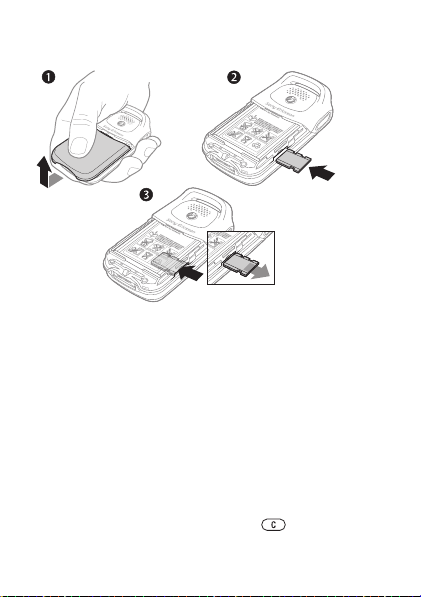
So setzen Sie den „Memory Stick Micro“
BKB 193 199/y rrr
S/N XXXXXXAABBCC
yyWww
w
BKB 193 199/y
rrr
S/N XXXXX
XAABBCC
yy
Www
w
(„M2“) ein und entnehmen ihn:
1 Schieben Sie die Abdeckung auf und heben Sie sie ab.
2 Schieben Sie den „Memory Stick Micro“ („M2“) in den
Einschub.
3 Drücken Sie auf die Kante des „Memory Stick Micro“
(„M2“), um ihn freizugeben.
PIN
Sie benötigen gegebenenfalls eine PIN (Personal Identification
Number) vom Netzbetreiber, um Dienste im Telefon
zu aktivieren. Jede PIN-Ziffer wird als * angezeigt,
sofern die PIN nicht mit den Ziffern einer Notrufnummer
(z. B. 112 oder 911) beginnt. Letzteres soll gewährleisten,
dass Sie Notrufe tätigen können, ohne die PIN eingeben
zu müssen % 22 Notrufe. Drücken Sie , um Fehler
zu korrigieren.
10
This is the Internet version of the user’s guide © Print only for private use.
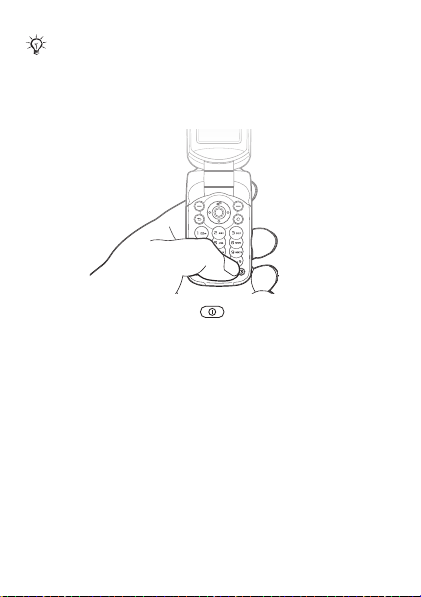
Wenn Sie die PIN dreimal nacheinander
falsch eingeben, wird die SIM-Karte blockiert
% 70 SIM-Kartensperre.
So schalten Sie das Telefon ein und aus:
1 Drücken und halten Sie , um das Telefon ein- bzw.
auszuschalten.
2 Geben Sie die PIN für die SIM-Karte ein.
3 Wählen Sie beim ersten Einschalten die Sprache für
die Telefonmenüs.
4 } Ja, wenn der Setup-Assistent Sie mit Anleitungen
und Tipps unterstützen soll, andernfalls } Nein.
Der Setup-Assistent kann auch über das Menüsystem
aufgerufen werden: } Einstellungen } Allgemein
} Setup-Assistent.
This is the Internet version of the user’s guide © Print only for private use.
11
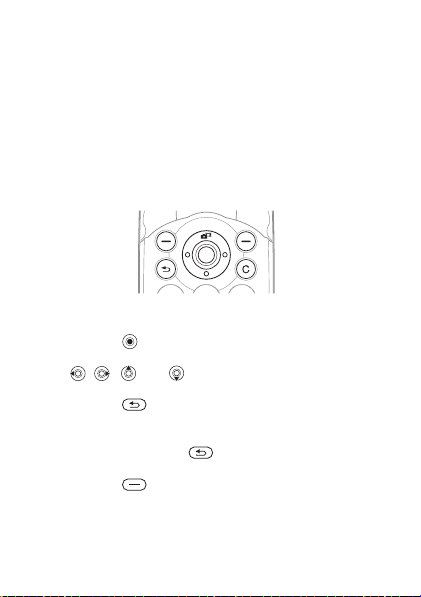
So können Sie Anrufe tätigen und annehmen:
Geben Sie Ortsnetzkennzahl und Telefonnummer ein,
} Anrufen, um den Anruf zu tätigen. } Auflegen, um den
Anruf zu beenden. } Annehmen, wenn das Telefon klingelt,
um den Anruf anzunehmen. Weitere Informationen
% 20 Tätigen und Annehmen von Anrufen.
Navigieren in den Menüs
Die Hauptmenüs werden auf dem Desktop als Symbole
angezeigt. Einige Untermenüs enthalten Registerkarten,
die auf dem Bildschirm angezeigt werden.
• Drücken Sie mittig oder in eine Richtung auf die
Navigationstaste:
Drücken Sie , um zum Desktop zu gelangen oder
Elemente auszuwählen.
Mit , , und navigieren Sie in Menüs und
Registerkarten.
• Drücken Sie , um in den Menüs eine Ebene nach
oben zu gelangen oder eine Funktion bzw. Anwendung
zu beenden.
Drücken und halten Sie , um zum Standby-Modus
zu gelangen.
• Drücken Sie , um die direkt über diesen Tasten
auf dem Bildschirm gezeigten Optionen auszuwählen.
12
This is the Internet version of the user’s guide © Print only for private use.
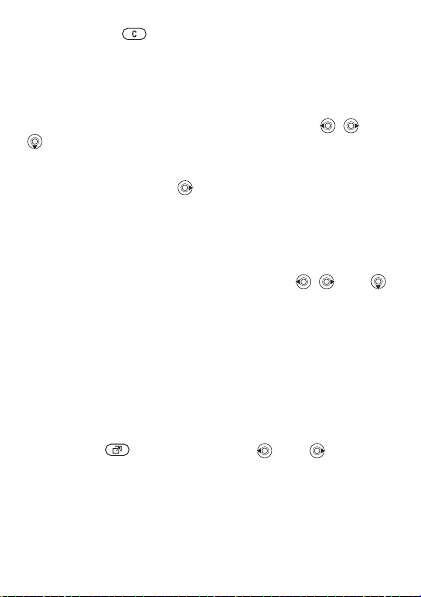
• Drücken Sie , um Elemente zu löschen.
• Blättern Sie zu einer Menüoption, } Info, um Informationen
zur betreffenden Funktion anzuzeigen.
• } Mehr, um eine Liste mit Optionen zu öffnen.
Schnellzugriff
Ausgehend vom Standby-Modus können Sie mit , oder
direkt zu einer Funktion gelangen.
So erstellen Sie eine Standby-Verknüpfung:
1 } Ja, wenn z. B. für keine Verknüpfung definiert ist.
2 Blättern Sie zu einer Funktion, für die die Verknüpfung
gelten soll, } Verknüpf.
So bearbeiten Sie eine Standby-Verknüpfung:
1 } Einstellungen } Allgemein } Verknüpfungen, wählen
Sie die zu bearbeitende Verknüpfung für , oder ,
} Bearbeit.
2 Blättern Sie zu einer Funktion und wählen Sie sie aus,
} Verknüpf.
Aktivitätenmenü
Das Aktivitätenmenü dient der Anzeige und Verwaltung
neuer Ereignisse sowie dem Zugriff auf Lesezeichen und
Verknüpfungen.
So öffnen Sie das Aktivitätenmenü:
Drücken Sie und wählen Sie mit bzw. eine
Registerkarte aus.
This is the Internet version of the user’s guide © Print only for private use.
13
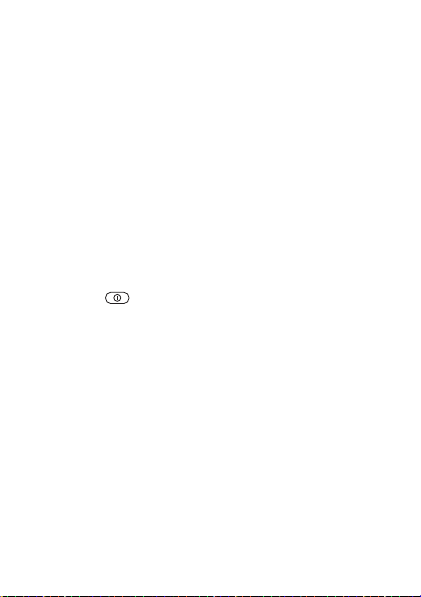
Registerkarten des Aktivitätenmenüs
• Neues – Z. B. unbeantwortete Antworten oder Nachrichten.
• Verknüpfungen – Verknüpfungen sowie Anwendungen,
die im Hintergrund ausgeführt werden. Sie können
Verknüpfungen hinzufügen und löschen sowie deren
Reihenfolge ändern.
• Lesezeichen – Internetlesezeichen.
• } Einstellungen } Allgemein } Neues } Popup, wenn neue
Ereignisse als Popuptext und nicht im Aktivitätenmenü
angezeigt werden sollen.
Ausschaltmenü
Mit dem Ausschaltmenü können Sie das Telefon ausoder stumm schalten bzw. ein Profil aktivieren. Weitere
Informationen zu Profilen % 66 Profile.
So öffnen Sie das Ausschaltmenü:
Drücken Sie und wählen Sie eine Option in der Liste.
Datei-Manager
Dateien wie Bilder, Videos, Sounds, Designs, Spiele
und Anwendungen werden im Telefonspeicher in Ordnern
abgelegt. Wenn ein „Memory Stick Micro“ („M2“) eingesetzt
ist, können Sie Dateien auf dem „Memory Stick Micro“ („M2“)
speichern. Nicht erkannte Dateien werden im Ordner Andere
gespeichert.
14
This is the Internet version of the user’s guide © Print only for private use.
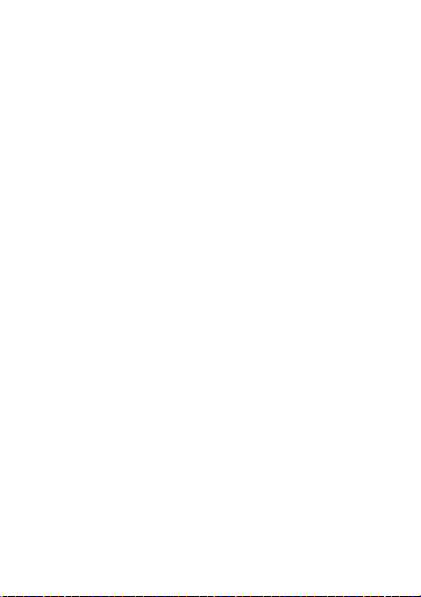
Registerkarten der Anwendung Datei-Manager
Die Anwendung Datei-Manager enthält drei Registerkarten.
Symbole geben an, wo Dateien gespeichert sind.
• Alle Dateien – Alle Dateien im Telefonspeicher und auf dem
„Memory Stick Micro“ („M2“).
• Im Telefon – Alle Dateien im Telefonspeicher.
• Auf Memory Stick – Alle Dateien auf dem „Memory Stick
Micro“ („M2“).
Dateiinformationen
Ist eine Datei geschützt, kann sie möglicherweise nicht kopiert
oder gesendet werden. Die Dateiinformationen können
Sie anzeigen, indem Sie die gewünschte Datei markieren,
} Mehr } Informationen.
So verschieben oder kopieren Sie eine Datei:
1 } Datei-Manager. Wählen Sie einen Ordner, blättern
Sie zu einer Datei, } Mehr } Dateien verwalt.
2 Wählen Sie Verschieben oder Kopieren.
3 } Memory Stick oder } Telefonspeicher.
4 Wählen Sie einen Ordner oder erstellen Sie mit
} Neuer Ordner einen neuen Ordner, benennen
Sie ihn, } OK.
5 } Einfügen.
So wählen Sie mehrere Dateien aus:
1 } Datei-Manager, wählen Sie eine Datei und drücken
Sie } Mehr } Wählen.
2 } Mehrere wählen oder } Alle wählen. Zum Auswählen
von Dateien blättern Sie, } Wählen oder } Abwählen.
So überprüfen Sie den Speicherstatus:
} Datei-Manager } Mehr } Speicherstatus.
This is the Internet version of the user’s guide © Print only for private use.
15
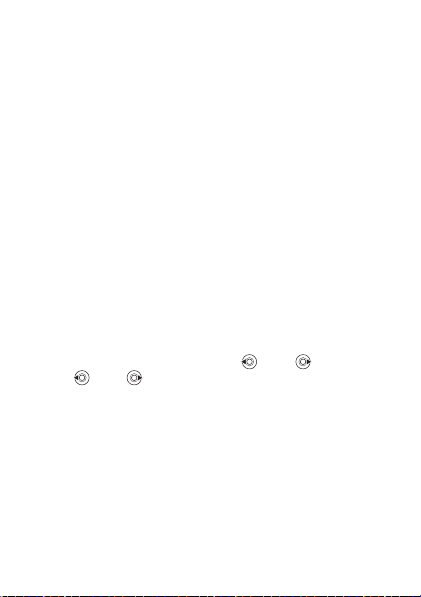
Formatieren des „Memory Stick Micro“ („M2“)
Sie können einen „Memory Stick Micro“ („M2“) formatieren,
wenn die Daten schadhaft sind oder alle Daten gelöscht
werden sollen.
So formatieren Sie
den „Memory Stick Micro“ („M2“):
} Datei-Manager } Mehr } M.S. formatieren } Ja und geben
Sie den Telefonsperrcode ein. Weitere Informationen
% 71 Telefonsperre.
Übertragen von Dateien
Weitere Informationen % 63 Übertragen von Dateien.
Sprachen
Wählen Sie die Sprache für die Telefonmenüs und zum
Schreiben von Texten.
So wechseln Sie die Telefonsprache:
• } Einstellungen } Allgemein } Sprache } Telefonsprache
und wählen Sie eine Sprache.
• Drücken Sie im Standby-Modus 0000 für Englisch
oder 8888 , um die Spracheinstellung „Automatisch“
zu aktivieren.
So wählen Sie die Schreibsprachen aus:
1 } Einstellungen } Allgemein } Sprache
} Schreibsprache.
2 Blättern Sie und wählen Sie Sprachen mit } Wählen.
} Speichern.
16
This is the Internet version of the user’s guide © Print only for private use.
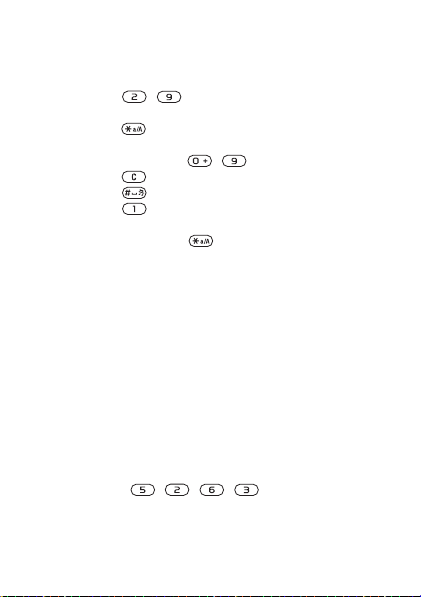
Eingeben von Buchstaben
So geben Sie Buchstaben
per Direkteingabe ein:
• Drücken Sie – , bis das gewünschte Zeichen
angezeigt wird.
• Drücken Sie , um zwischen Groß- und Kleinbuchstaben
umzuschalten.
• Drücken und halten Sie – , um Ziffern einzugeben.
• Drücken Sie , um Buchstaben oder Ziffern zu löschen.
• Drücken Sie , um ein Leerzeichen einzugeben.
• Drücken Sie , um auf die gebräuchlichsten
Interpunktionszeichen zuzugreifen.
• Drücken und halten Sie , um die Schreibmethode
zu ändern.
Wörterbuch-Eingabehilfe
Die Wörterbuch-Eingabehilfe verwendet ein integriertes
Wörterbuch, um die gebräuchlichsten Wörter zu einer
bestimmten Tastenfolge zu ermitteln. Sie müssen also jede
Taste nur einmal drücken, auch wenn das gewünschte Zeichen
nicht das erste Zeichen auf der betreffenden Taste ist.
So geben Sie Buchstaben mit
der Wörterbuch-Eingabehilfe ein:
1 Blättern Sie zu einer Funktion, die Texteingaben
ermöglicht, z. B. } Nachrichten } Verfassen
} SMS-Nachricht.
2 Wollen Sie beispielsweise das Wort „Jane“ schreiben,
drücken Sie , , , .
This is the Internet version of the user’s guide © Print only for private use.
17
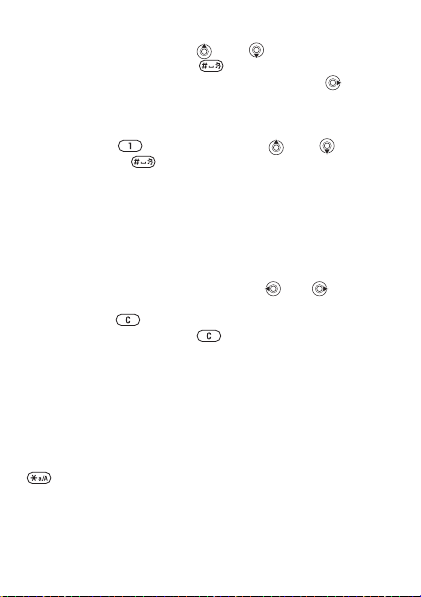
3 Ist das angezeigte Wort nicht das gewünschte Wort,
drücken Sie wiederholt
anzuzeigen. Drücken Sie , um ein Wort zu übernehmen
oder , um die Alternativen
und ein Leerzeichen anzufügen. Drücken Sie , um ein
Wort zu übernehmen, ohne ein Leerzeichen anzufügen.
4 Setzen Sie das Schreiben der Nachricht fort. Einen Punkt
oder andere Interpunktionszeichen können Sie eingeben,
indem Sie und dann mehrmals oder drücken.
Drücken Sie , um das Zeichen zu akzeptieren und ein
Leerzeichen anzufügen.
So fügen Sie Wörter in das Wörterbuch
der Eingabehilfe ein:
1 Bei der Eingabe von Buchstaben } Mehr
} Direkteingabe.
2 Bearbeiten Sie das vorgeschlagene Wort mittels
Direkteingabe. Navigieren Sie mit und zwischen
den Buchstaben. Drücken Sie zum Löschen eines
Zeichens . Zum Löschen des gesamten Worts
drücken und halten Sie .
3 } Einfügen, nachdem Sie das Wort bearbeitet haben.
Das Wort wird dem Wörterbuch der Eingabehilfe
hinzugefügt. Wenn Sie das Wort beim nächsten Mal
mit der Wörterbuch-Eingabehilfe eingeben, wird
es in der Liste der alternativen Wörter angezeigt.
So wählen Sie eine andere Schreibmethode:
Vor oder während der Eingabe von Buchstaben können Sie
drücken und halten, um eine andere Schreibmethode
zu wählen.
18
This is the Internet version of the user’s guide © Print only for private use.
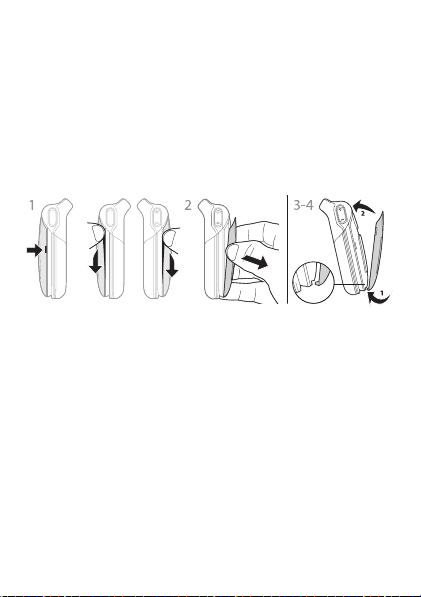
Optionen während der Eingabe
von Buchstaben
} Mehr, um bei der Eingabe von Zeichen Optionen anzuzeigen.
Austauschen der Style-Up™-Cover
Einige Kits enthalten Style-Up™-Cover zum Auswechseln.
Befolgen Sie die nachstehenden Anweisungen, um ein Cover
auszutauschen.
So tauschen Sie das vordere Cover aus:
1 Um das vordere Cover auszutauschen, suchen Sie
zunächst nach den Kerben an den Seiten des Covers.
2 Heben Sie das Cover mit Daumen und Zeigefinger
ab (siehe Abbildung).
3 Um das neue vordere Cover anzubringen, suchen Sie
zunächst nach den Kerben auf der Unterseite des Covers
sowie nach den Führungen am Rahmen des Telefons.
4 Schieben Sie die Kerben auf die Führungen, bis das
vordere Cover einrastet.
So tauschen Sie das hintere Cover aus:
% 7 So legen Sie die SIM-Karte ein:.
This is the Internet version of the user’s guide © Print only for private use.
19
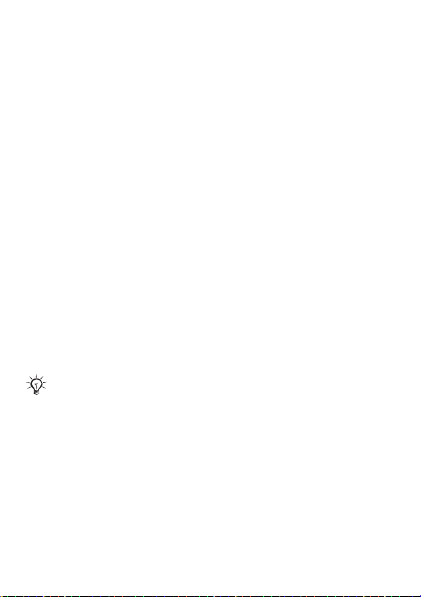
Anrufen
Tätigen und Annehmen von Anrufen
Damit Sie Anrufe tätigen und empfangen können, müssen
Sie das Telefon einschalten und sich in Reichweite eines
Netzes befinden % 11 So schalten Sie das Telefon ein und
aus:. Umfasst Ihr Netzzugang die Rufnummernübermittlung
und wird die Rufnummer des Anrufers übermittelt, sehen Sie
die Nummer auf dem Bildschirm. Ist die Nummer in Kontakte
gespeichert, werden Name, Nummer und Bild angezeigt.
Handelt es sich um eine unterdrückte Rufnummer, wird
Unterdrückt angezeigt.
So tätigen Sie einen Anruf:
Geben Sie die Telefonnummer (ggf. mit Auslands- und
Ortsnetzkennzahl) ein, } Anrufen, um den Anruf zu tätigen.
} Auflegen, um den Anruf zu beenden.
So wiederholen Sie das Wählen einer Nummer:
Wenn die Verbindung nicht hergestellt werden kann, wird
Wahl- Wiederholung? angezeigt. } Ja.
Sie müssen das Telefon nicht an Ihr Ohr halten, während
Sie warten. Sobald die Verbindung hergestellt wird,
gibt das Telefon ein lautes Tonsignal aus.
So nehmen Sie einen Anruf an oder
weisen ihn ab:
Öffnen Sie das Telefon oder } Annehmen, wenn das Telefon
bereits offen ist.
20
This is the Internet version of the user’s guide © Print only for private use.
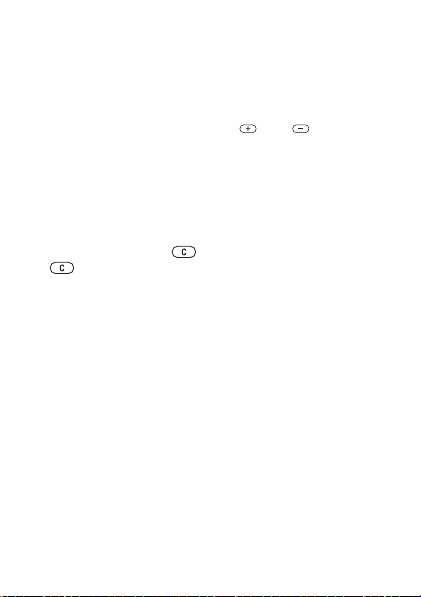
So weisen Sie einen Anruf ab:
Schließen Sie das Telefon, } Besetzt oder drücken
Sie zweimal kurz die Lautstärketaste.
So ändern Sie die Lautstärke
des Lautsprechers:
Drücken Sie während eines Anrufs oder ,
um die Lautstärke zu erhöhen oder zu verringern.
So greifen Sie während eines Anrufs
auf die verfügbaren Optionen zu:
} Mehr und wählen Sie eine Option.
So schalten Sie das Mikrofon aus:
Drücken und halten Sie . Drücken und halten
Sie erneut, um das Gespräch fortzusetzen.
So verwenden Sie den Lautsprecher
während eines Sprachanrufs:
} Mehr } Lautsprecher ein oder } Lautsprecher aus.
Unbeantwortete Anrufe
Wenn Sie einen Anruf nicht annehmen, wird er anschließend
im Aktivitätenmenü angezeigt, sofern für Neues der Wert
Aktivitäten eingestellt wurde. } Anrufen, um die Nummer
des nicht angenommenen Anrufs zu wählen.
Wenn für Neues der Wert Popup eingestellt ist, wird
Unbeantwortete Anrufe: angezeigt. } Ja, um die nicht
angenommenen Anrufe in der Anrufliste anzuzeigen. } Nein,
wenn Sie die Anrufliste erst später anzeigen wollen.
Anrufliste
In der Anrufliste werden Informationen zu den letzten
Anrufen verwaltet.
This is the Internet version of the user’s guide © Print only for private use.
21
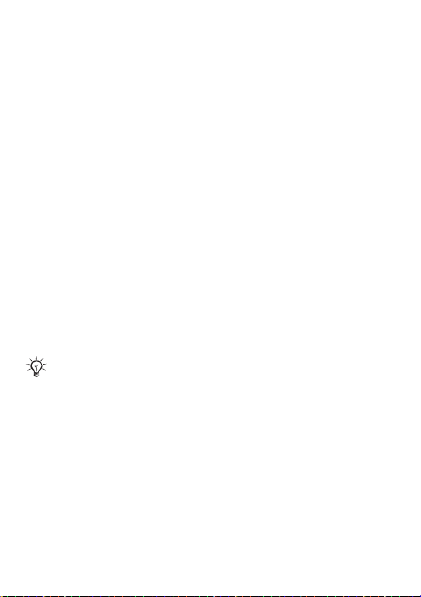
So rufen Sie eine Nummer
in der Anrufliste an:
} Anrufe im Standby-Modus und wählen Sie eine Registerkarte.
Blättern Sie zum gewünschten Namen bzw. zur anzurufenden
Nummer, } Anrufen.
So fügen Sie eine Nummer aus der Anrufliste
in die Kontakte ein:
1 } Anrufe im Standby-Modus und wählen Sie eine
Registerkarte. Blättern Sie zu der hinzuzufügenden
Nummer, } Mehr } Rufnr. speichern.
2 Wählen Sie einem Kontakt, dem die Nummer
hinzugefügt werden soll, oder } Neuer Kontakt.
Notrufe
Das Telefon unterstützt internationale Notrufnummern
(z. B. 112 und 911). Diese Nummern können also
normalerweise in allen Ländern für Notrufe genutzt werden,
auch wenn keine SIM-Karte eingelegt ist. Voraussetzung
ist nur, dass sich ein GSM-Netz in Reichweite befindet.
In einigen Ländern gelten möglicherweise andere
Notrufnummern. In diesen Fällen speichern die
Netzbetreiber gegebenenfalls lokale Notrufnummern
auf der SIM-Karte.
So tätigen Sie einen Notruf:
Geben Sie z. B. 112 ein, } Anrufen.
So zeigen Sie die regionalen
Notrufnummern an:
} Kontakte } Optionen } Sondernummern } Notrufnummern.
22
This is the Internet version of the user’s guide © Print only for private use.
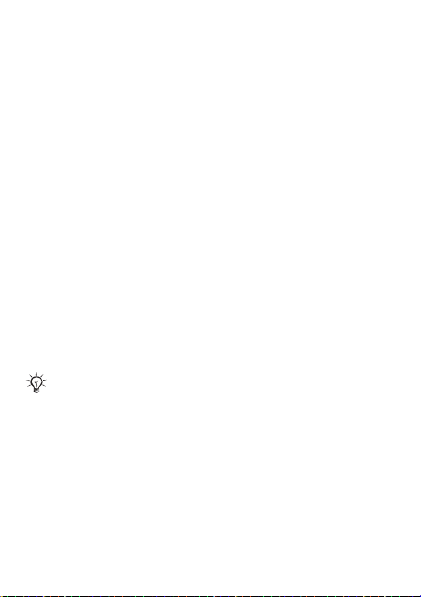
Kontakte
Wählen Sie Telefonkontakte, um die im Telefon gespeicherten
Detailinformationen anzuzeigen. Unter SIM-Kontakte werden
nur die Namen und Nummern auf der SIM-Karte angezeigt.
So wählen Sie die Standardkontakte:
1 } Kontakte } Optionen } Erweitert } Standardkontakte.
2 Wählen Sie Telefonkontakte oder SIM-Kontakte.
So fügen Sie einen Kontakt hinzu:
1 } Kontakte } Neuer Kontakt } Hinzu.
2 Wählen Sie Name: } Hinzu, geben Sie den Namen
ein, } OK.
3 Wählen Sie Neue Nummer: } Hinzu, geben Sie die
Nummer ein, } OK.
4 Für Telefonkontakte können Sie einen Nummerntyp
wählen. Blättern Sie zu den verschiedenen Registerkarten
und Feldern, um weitere Daten einzugeben. } Mehr
} Symbol hinzu, um Symbole wie @ einzugeben.
Wählen Sie das gewünschte Symbol, } Einfügen.
} Speichern, um den Kontakt zu speichern.
Erfassen Sie alle Rufnummern mit Pluszeichen
(+) und Landeskennzahl.
So fügen Sie einem Kontakt ein Bild
oder einen Rufton hinzu:
1 } Kontakte, wählen Sie einen Kontakt, } Mehr
} Kontakt bearbeit.
2 Wählen Sie die gewünschte Registerkarte und dann
Bild oder Rufton } Hinzu. Wählen Sie eine Datei,
} Speichern.
This is the Internet version of the user’s guide © Print only for private use.
23
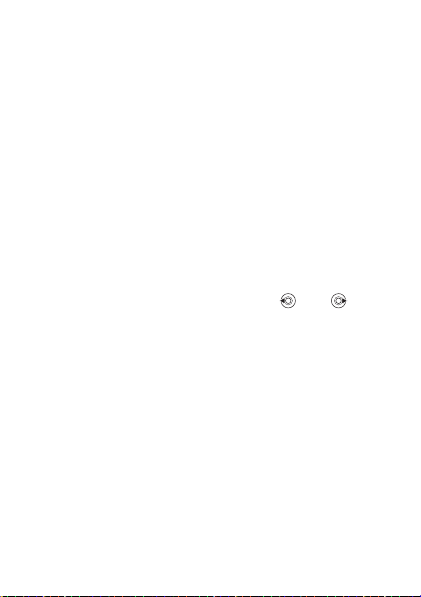
So definieren Sie die Standardnummer
für einen Kontakt:
} Kontakte, um die zuerst für einen Kontakt anzuzeigende
Rufnummer zu definieren. Blättern Sie zu einem Kontakt,
} Mehr } Standardnummer und wählen Sie eine Nummer.
So fügen Sie Ihre eigene Visitenkarte hinzu:
} Kontakte } Optionen } Meine Visitenkarte, geben Sie die
Daten für die Visitenkarte ein und drücken Sie } Speichern.
So senden Sie Ihre Visitenkarte:
} Kontakte } Optionen } Meine Visitenkarte
} Meine VKarte send.
So rufen Sie einen Telefonkontakt an:
} Kontakte. Blättern Sie zu dem Kontakt oder geben
Sie die ersten Buchstaben im Namen des Kontakts ein,
den Sie anrufen möchten. Verwenden Sie oder ,
um eine Nummer auszuwählen, } Anrufen.
So rufen Sie einen SIM-Kontakt an:
• Wenn standardmäßig SIM-Kontakte verwendet wird:
} Kontakte, wählen Sie den Namen und die Rufnummer
in der Liste, } Anrufen.
• Wenn standardmäßig Telefonkontakte verwendet wird:
} Kontakte } Optionen } SIM-Kontakte, wählen Sie den
Namen und die Rufnummer in der Liste, } Anrufen.
Verwalten von Kontakten
Sie können Kontakte zwischen Telefonspeicher
und SIM-Karte kopieren.
24
This is the Internet version of the user’s guide © Print only for private use.
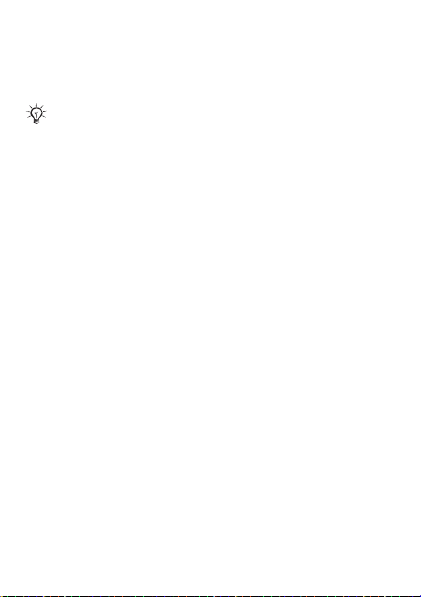
So kopieren Sie Namen und Nummern
auf die SIM-Karte:
1 } Kontakte } Optionen } Erweitert } Auf SIM kopieren.
2 Wählen Sie Alle kopieren oder Rufnr. kopieren.
Beim Kopieren aller Kontakte vom Telefon auf
die SIM-Karte werden alle auf der SIM-Karte
vorhandenen Daten überschrieben.
So kopieren Sie SIM-Kontakte in die Liste
der Telefonkontakte:
1 } Kontakte } Optionen } Erweitert } Von SIM kopieren.
2 Wählen Sie Alle kopieren oder Rufnr. kopieren.
So speichern Sie automatisch
auf der SIM-Karte:
1 } Kontakte } Optionen } Erweitert } SIM-AutoSpeichern.
2 Wählen Sie Ein.
So sichern Sie Kontakte
auf dem „Memory Stick Micro“ („M2“):
} Kontakte } Optionen } Erweitert } Sicherung auf M.S. } Ja.
So stellen Sie Kontakte vom
„Memory Stick Micro“ („M2“) wieder her:
} Kontakte } Optionen } Erweitert } Von M.S. wiederher
} Ja } Ja.
So senden Sie Kontakte:
• } Mehr } Kontakt senden
Übertragungsmethode, um einen gewählten Kontakt
und wählen Sie eine
zu senden.
• } Kontakte } Optionen } Erweitert } Alle Kontakte send.,
um alle Kontakte zu senden.
This is the Internet version of the user’s guide © Print only for private use.
25
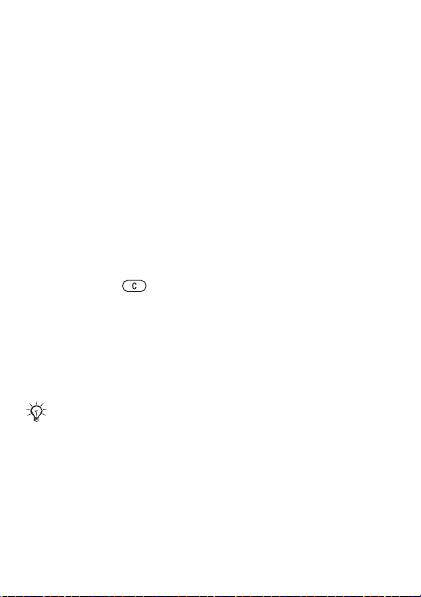
So bearbeiten Sie einen Telefonkontakt:
1 } Kontakte, wählen Sie einen Kontakt, } Mehr
} Kontakt bearbeit.
2 Wählen Sie eine Registerkarte und bearbeiten
Sie die Daten, } Speichern.
So bearbeiten Sie einen SIM-Kontakt:
1 Wenn standardmäßig SIM-Kontakte verwendet wird:
} Kontakte. Wenn standardmäßig Telefonkontakte
verwendet wird: } Kontakte } Optionen } SIM-Kontakte.
2 Wählen Sie den Namen und die Nummern, die bearbeitet
werden sollen.
3 } Mehr } Kontakt bearbeit. und bearbeiten Sie den Namen
sowie die Nummer.
So löschen Sie Kontakte:
• Drücken Sie , um gewählte Kontakte zu löschen.
• } Kontakte } Optionen } Erweitert } Alle Kontakte lösch
} Ja und } Ja, um alle Kontakte zu senden. Es werden
keine Namen und Nummern von der SIM-Karte gelöscht.
So prüfen Sie den Speicherstatus:
} Kontakte } Optionen } Erweitert } Speicherstatus.
Wie viele Einträge im Telefon oder auf der SIM-Karte
gespeichert werden können, ist von der Größe
des verfügbaren Speichers abhängig.
Synchronisieren von Kontakten
Weitere Informationen % 58 Synchronisieren.
Kurzwahl
Speichern Sie wichtige Nummern an den Speicherpositionen
1–9 im Telefon, um schnell darauf zugreifen zu können.
26
This is the Internet version of the user’s guide © Print only for private use.
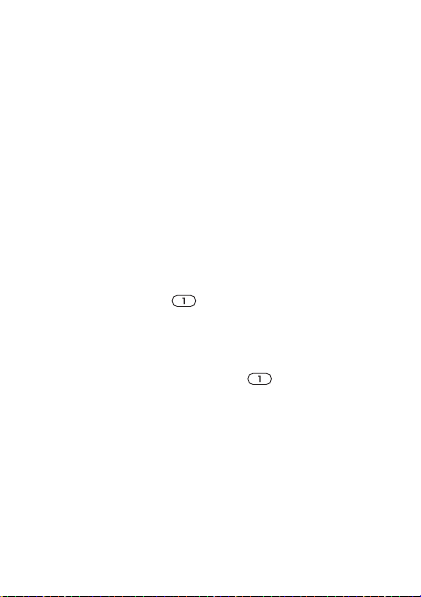
So definieren oder ersetzen
Sie Kurzwahlnummern:
1 } Kontakte } Optionen } Kurzwahl.
2 Blättern Sie zu einer Position, } Hinzu or Ersetzen
und wählen Sie eine Rufnummer.
So verwenden Sie die Kurzwahlfunktion:
Geben Sie im Standby-Modus eine Kurzwahlnummer
zwischen 1 und 9 ein, } Anrufen.
Sprachnachrichten
Umfasst Ihr Netzzugang einen Sprachnachrichtendienst,
können Anrufer eine Sprachnachricht hinterlassen, wenn
Sie selbst nicht in der Lage sind, den Anruf anzunehmen.
So geben Sie die Nummer
des Sprachnachrichtendienstes ein:
Drücken und halten Sie } Ja, geben Sie die Nummer
ein, } OK. Diese Nummer erhalten Sie vom Netzbetreiber.
So rufen Sie den Sprachnachrichtendienst an:
Ist die Nummer des Sprachnachrichtendienstes bereits
konfiguriert, drücken und halten Sie .
So überprüfen Sie die Nummer
des Sprachnachrichtendienstes:
} Nachrichten } Einstellungen } Mailboxnummer.
This is the Internet version of the user’s guide © Print only for private use.
27
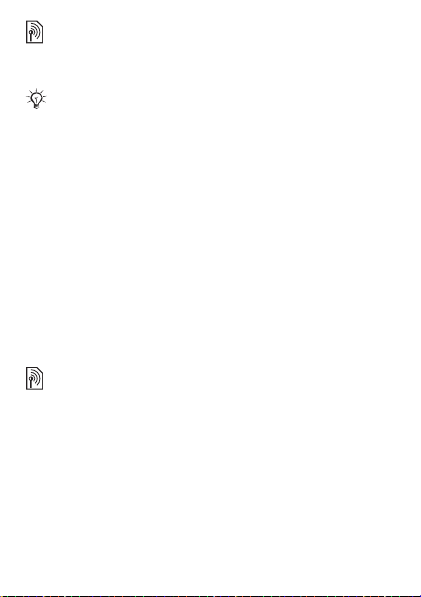
Umleiten von Anrufen
Anrufe können z. B. zu einem Anrufbeantwortungsdienst
umgeleitet werden.
Ist die Funktion „Rufe beschränken“ aktiviert, sind
einige Optionen für die Rufumleitung nicht verfügbar.
So aktivieren Sie die Rufumleitung:
1 } Einstellungen } Anruf-Info } Anrufe umleiten.
2 Wählen Sie einen Anruftyp und eine Umleitungsoption,
} Aktivieren.
3 Geben Sie die Rufnummer ein, an die Anrufe umgeleitet
werden sollen, } OK oder } Suchen, um einen Kontakt
auszuwählen.
So deaktivieren Sie die Rufumleitung:
Blättern Sie zur gewünschten Umleitungsoption,
} Deaktivieren.
So prüfen Sie alle Umleitungsoptionen:
} Einstellungen } Anruf-Info } Anrufe umleiten } Alle prüfen.
Gleichzeitiges Führen mehrerer
Gespräche
Sie können gleichzeitig mehrere Gespräche führen.
Anklopf-Funktion
Wenn die Anklopf-Funktion aktiviert ist, hören Sie einen
Signalton, sobald ein zweiter Anruf ankommt.
So aktivieren Sie die Anklopf-Funktion:
} Einstellungen } Anruf-Info } Anrufe verwalten } Anklopfen
} Aktivieren.
28
This is the Internet version of the user’s guide © Print only for private use.
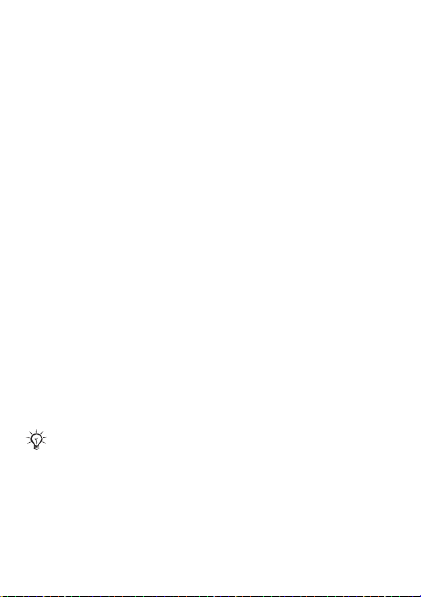
So tätigen Sie einen zweiten Anruf:
} Mehr } Halten, um das aktive Gespräch auf Halteposition
zu setzen. Geben Sie die anzurufende Nummer ein und wählen
Sie } Anrufen.
Empfangen eines zweiten Anrufs
Geht ein zweiter Anruf ein, können Sie folgendermaßen
vorgehen:
• } Annehmen und setzen Sie den aktiven Anruf
auf Halteposition.
• } Besetzt, um den Anruf abzuweisen und den aktiven
Anruf fortzusetzen.
• } Aktiv. Ruf ersetz., um den ankommenden Anruf
anzunehmen und den aktiven Anruf zu beenden.
Verwalten von zwei Anrufen
Wenn ein aktueller sowie ein Anruf auf Halteposition
vorliegt, haben Sie die folgenden Möglichkeiten:
• } Mehr } Wechsel, um zwischen den beiden Anrufen
zu wechseln.
• } Mehr } Anrufe verbinden, um sich mit beiden Anrufen
zu verbinden.
• } Mehr } Anruf übertragen, um die beiden Anrufe
miteinander zu verbinden. Ihre Verbindung zu beiden
Anrufern wird getrennt.
Fragen Sie gegebenenfalls den Netzbetreiber,
ob diese Funktion unterstützt wird.
This is the Internet version of the user’s guide © Print only for private use.
29
